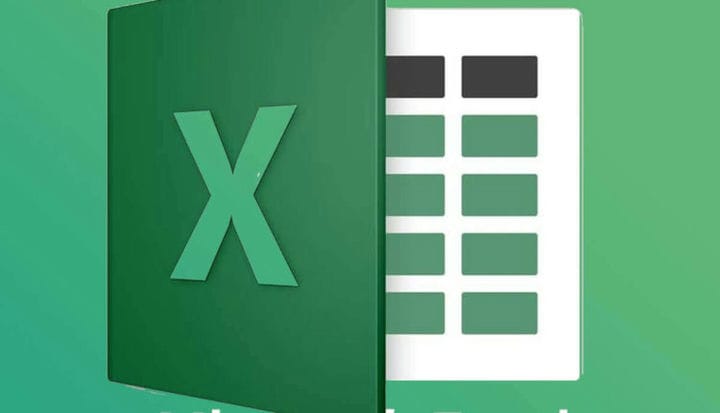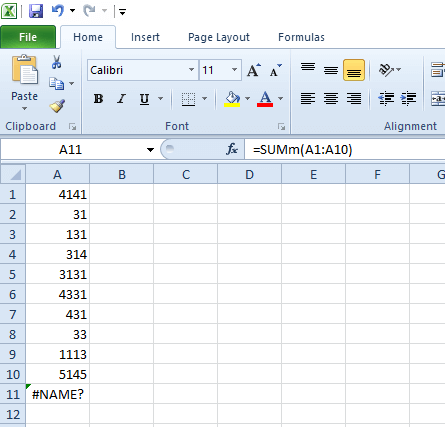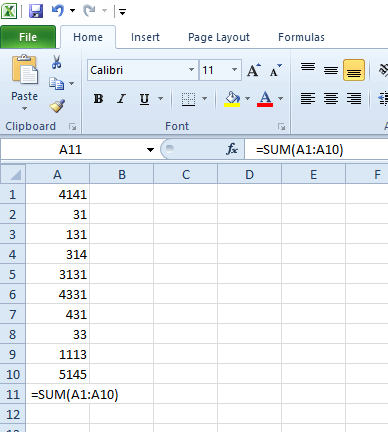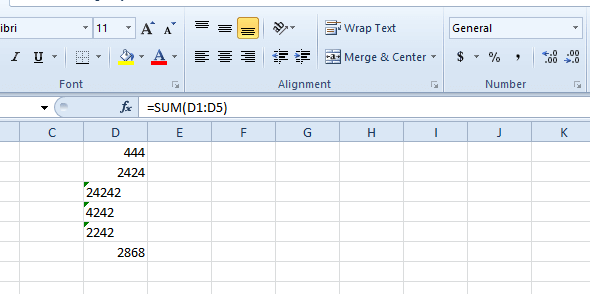ফিক্স: এক্সেল স্প্রেডশিট সঠিকভাবে আপ আপ হয় না
বিভিন্ন পিসি সমস্যা সমাধানের জন্য, আমরা ড্রাইভারফিক্সের পরামর্শ দিই: এই সফ্টওয়্যারটি আপনার ড্রাইভারগুলিকে চালিয়ে যাবে এবং এইভাবে আপনাকে কম্পিউটারের সাধারণ ত্রুটি এবং হার্ডওয়্যার ব্যর্থতা থেকে রক্ষা করবে। 3 টি সহজ পদক্ষেপে এখন আপনার সমস্ত ড্রাইভার পরীক্ষা করুন:
- ড্রাইভারফিক্স ডাউনলোড করুন (যাচাই করা ডাউনলোড ফাইল)।
- সমস্ত সমস্যাযুক্ত ড্রাইভার খুঁজে পেতে শুরু স্ক্যান ক্লিক করুন ।
- নতুন সংস্করণ পেতে এবং সিস্টেমের ত্রুটিগুলি এড়ানোর জন্য ড্রাইভার আপডেট করুন ক্লিক করুন ।
- ড্রাইভারফিক্স এই মাসে 502,786 পাঠক ডাউনলোড করেছেন।
স্প্রেডশিট অ্যাপ্লিকেশন হিসাবে, এক্সেল হ’ল একটি বড় ক্যালকুলেটর যা সারণী এবং গ্রাফগুলিতে সংখ্যার ডেটা প্রদর্শন করে। এক্সেল ব্যবহারকারীদের বিশাল সংখ্যাগরিষ্ঠর জন্য অ্যাপ্লিকেশনটির সুম ফাংশন (বা সূত্র) ব্যবহার করতে হবে। SUM ফাংশনটি সংখ্যা বাড়ায়, এটি সম্ভবত এক্সেলের সবচেয়ে বহুল ব্যবহৃত সূত্র।
SUM ফাংশন কখনই সংখ্যার ভুল গণনা করবে না। তবে সুম ফাংশন সেলগুলি সর্বদা প্রত্যাশিত ফলাফল প্রদর্শন করে না।
কখনও কখনও তারা সংখ্যার মানগুলির পরিবর্তে ত্রুটি বার্তা প্রদর্শন করতে পারে। অন্যান্য ক্ষেত্রে, এসইউএম সূত্রের কক্ষগুলি কেবল একটি শূন্য মান ফিরিয়ে দিতে পারে। এটি কয়েকটি উপায় যা আপনি কোনও এক্সেল স্প্রেডশিটটি সঠিকভাবে যোগ না করে ঠিক করতে পারেন।
আমি কীভাবে এক্সেল এসইউএম ফাংশনগুলি সংশোধন করতে পারি না যা যুক্ত হয় না?
1 এসইউএম ফাংশনের বাক্য গঠন পরীক্ষা করুন
প্রথমে, আপনি সঠিক সিনট্যাক্স সহ সূত্র বারে SUM ফাংশন প্রবেশ করেছেন তা পরীক্ষা করুন।
SUM ফাংশনের সিনট্যাক্সটি হ’ল:
- সুম (নম্বর 1, নম্বর 2)।
নম্বর 1 এবং 2 সংখ্যাটি একটি ঘর পরিসীমা হতে পারে, সুতরাং একটি স্যুম ফাংশন যা কলাম A এর প্রথম 10 টি কোষ যুক্ত করে: = সুম (এ 1: এ 10) A নিশ্চিত হয়ে নিন যে সেই ফাংশনে কোনও বিবরণের কোনও টাইপস নেই যার ফলে এটির সেলটি একটি # নাম প্রদর্শন করবে? সরাসরি নীচে প্রদর্শিত হিসাবে ত্রুটি।
2 এসইউএম ফাংশন থেকে স্পেস মুছুন
এসইউএম ফাংশন কোনও সূত্রের ফাঁকে ফাঁকে থাকা অবস্থায় কোনও মান যুক্ত করে না। পরিবর্তে, এটি তার ঘরে সূত্রটি প্রদর্শন করবে।
এটি ঠিক করতে, সূত্রের ঘরটি নির্বাচন করুন; এবং তারপরে ফাংশন বারের খুব বাম দিকে ক্লিক করুন। ফাংশনের শুরুতে ‘=’ এর আগে কোনও স্থান সরাতে ব্যাকস্পেস কী টিপুন। সূত্রের অন্য কোথাও ফাঁকা স্থান নেই তা নিশ্চিত করুন।
3 সূত্রের কলামটি প্রশস্ত করুন
যদি এসইউ সূত্রের কক্ষটি ######## প্রদর্শিত হয় তবে মানটি কক্ষের মধ্যে ফিট করতে পারে না। সুতরাং, পুরো সংখ্যাটি ফিট করার জন্য আপনার ঘরের কলামটি আরও প্রশস্ত করতে হবে।
এটি করতে, কার্সারটি SUM সেলটির কলামের রেফারেন্স বাক্সের বাম বা ডানদিকে সরিয়ে ফেলুন যাতে কার্সারটি সরাসরি নীচের স্ন্যাপশটের মতো একটি ডাবল তীরে পরিবর্তিত হয়। তারপরে বাম মাউস বোতামটি ধরে রাখুন এবং প্রসারিত করতে কলামটি বাম বা ডানদিকে টেনে আনুন।
4 ঘর থেকে পাঠ্য বিন্যাস সরান
এক্সেল এসইউএম ফাংশনটি পাঠ্য বিন্যাস সহ কক্ষে থাকা কোনও মান যুক্ত করবে না, যা ডান পাশের পরিবর্তে ঘরের বামে পাঠ্য সংখ্যা প্রদর্শন করে। একটি SUM সূত্রের ঘর পরিসরের মধ্যে থাকা সমস্ত কক্ষের সাধারণ ফর্ম্যাটিং রয়েছে তা নিশ্চিত করতে। এটি ঠিক করতে, এই পদক্ষেপগুলি অনুসরণ করুন।
- এর ব্যাপ্তির মধ্যে থাকা সমস্ত ঘর নির্বাচন করুন।
- তারপরে ডান ক্লিক করুন এবং সরাসরি নীচে প্রদর্শিত উইন্ডোটি খুলতে ফর্ম্যাট ঘরগুলি নির্বাচন করুন
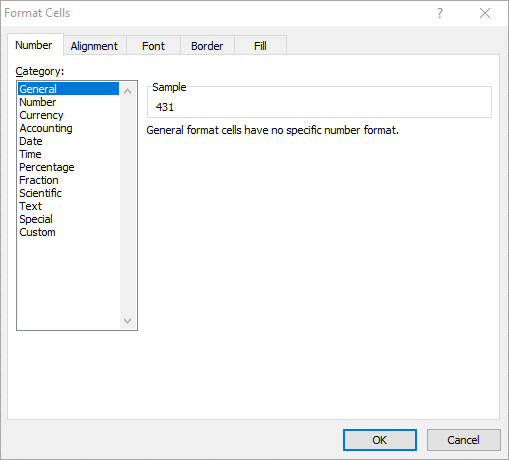
- বিভাগ বাক্সে সাধারণ নির্বাচন করুন।
- ক্লিক করুন ঠিক আছে বোতাম।
- কক্ষগুলির সংখ্যা এখনও পাঠ্য বিন্যাসে থাকবে। আপনার সুম ফাংশনের সীমার মধ্যে প্রতিটি কক্ষকে ডাবল-ক্লিক করতে হবে এবং এর নম্বরটি নির্বাচিত সাধারণ ফর্ম্যাটে স্যুইচ করার জন্য এন্টার কী টিপুন।
![ফিক্স: এক্সেল স্প্রেডশিট সঠিকভাবে আপ আপ হয় না]()
- সূত্রের কক্ষের জন্য উপরের পদক্ষেপগুলি পুনরাবৃত্তি করুন যদি সেই ঘরটি কোনও মানটির পরিবর্তে ফাংশন প্রদর্শন করে।
5 যোগ করুন এবং মানগুলি আটকান বিশেষ বিকল্পগুলি নির্বাচন করুন
বিকল্পভাবে, আপনি এই কৌশলটি দিয়ে সাধারণতে রূপান্তর করার প্রয়োজন ছাড়াই আপনি পাঠ্য বিন্যাস সহ কক্ষগুলিতে মানগুলি যুক্ত করতে পারেন।
- একটি খালি ঘরে ডান ক্লিক করুন এবং অনুলিপি নির্বাচন করুন ।
- ফাংশনের সেল পরিসর সহ সমস্ত পাঠ্য ঘর নির্বাচন করুন।
- ক্লিক করুন পেস্ট বোতাম।
- নির্বাচন বিশেষ প্রতিলেপন উইন্ডোতে সরাসরি নিচে দেখানো খুলতে।
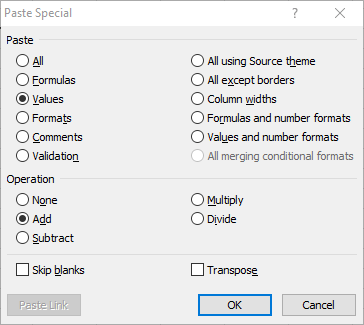
- সেখানে মান এবং অ্যাড অপশন নির্বাচন করুন।
- ক্লিক করুন ঠিক আছে বোতাম। তারপরে ফাংশনটি পাঠ্য কক্ষে সংখ্যা যুক্ত করবে।
এক্সেল স্প্রেডশিট সূত্রগুলি সঠিকভাবে যোগ করা হচ্ছে না তা ঠিক করার জন্য কয়েকটি সেরা উপায় । বেশিরভাগ ক্ষেত্রে, SUM ফাংশনটি যুক্ত হয় না কারণ এটি ডান প্রবেশ করা হয়নি বা এর সেল রেফারেন্সটিতে পাঠ্য কক্ষগুলি অন্তর্ভুক্ত রয়েছে।
আপনি যদি এই এক্সেল-সম্পর্কিত সমস্যাটি সমাধানের অন্য কোনও উপায় সম্পর্কে জানেন তবে নীচের মন্তব্য বিভাগে একটি বার্তা রাখুন যাতে ব্যবহারকারীরা এটি চেষ্টা করতে পারেন।
সম্পর্কিত নিবন্ধগুলি যাচাই করতে:
- স্বয়ংক্রিয় গণনা না করে এমন কোনও এক্সেল স্প্রেডশিট কীভাবে ঠিক করবেন
- এক্সেলের ভাগ করে নেওয়া লঙ্ঘনের ত্রুটি কীভাবে ঠিক করা যায়
- মাইক্রোসফ্ট এক্সেল আপনার তথ্যের ত্রুটিটি পুনরুদ্ধার করার চেষ্টা করছে